Intermec CN3

1. Scanner
Configurar [Enter] Automático ao Scannear:
- Vá em "Start" > "Settings" > "System" > "Intermec Settings"
- Acesse: "Data Collection" > "Internal Scanner" > "Symbology Options" > "Postamble"
- Informe o valor \r
- Clique no ícone "Salvar" no canto central inferior.
Imagens
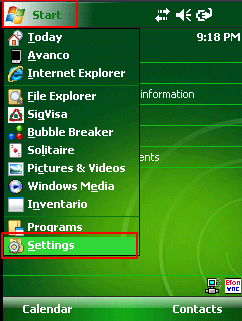
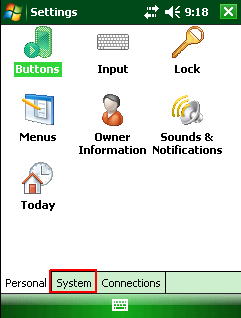
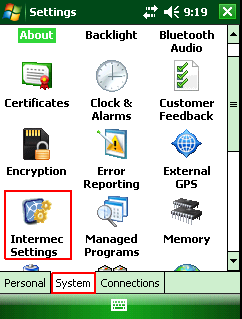
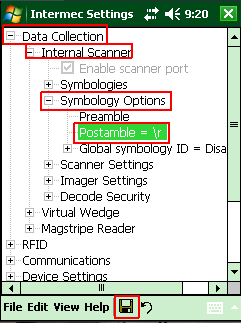
Configurar para ler códigos DUN-14
- Vá em "Start" > "Settings" > "System" > "Intermec Settings"
- Acesse: "Data Collection" > "Internal Scanner" > "Symbologies" > "Interleaved 2 of 5"
- Habilite as opções: "Enable I 2 of 5" / "Verify check digit = Modulo 10" / "Transmit Check Digit"
- Clique no ícone "Salvar" no canto central inferior.
2. WiFi
Ativar WiFi:
- Clique no "ícone de conectividade" no canto superior direito da tela e posteriormente em "Wireless Manager"
- Clique em "Enable" e depois em "Wireless"
Imagens
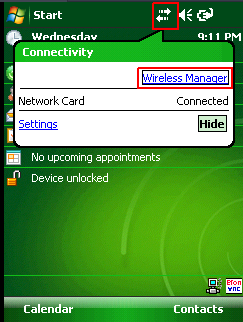
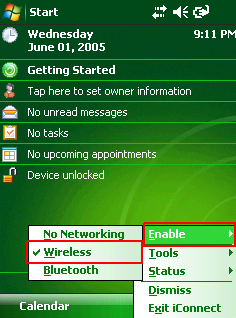
Configurar WiFi:
- Clique no "ícone de conectividade" no canto superior direito da tela e posteriormente em "Wireless Manager"
- Clique em "Tools" e depois em "Wireless Settings"
- Selecione "Profile_1" e posteriormente em "EditSelectedProfile"
- Insira um nome para seu profile de rede em "ProfileLabel"
- Insira o nome da sua rede WiFi em "SSID(Network Name)"
- Clique em "Security"
- Selecione "None" em "8021x Security"
- Selecione o tipo de criptografia da sua rede em "Association"
- Selecione o método de criptografia de seu roteador em "Encryption"
- Informe a senha da sua rede WiFi em "Pre-Shared Key" e posteriormente clique em "OK"
Imagens
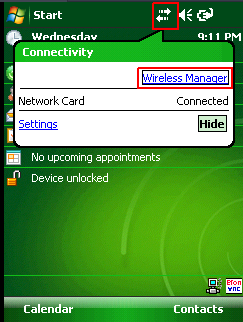

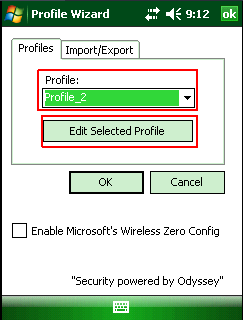
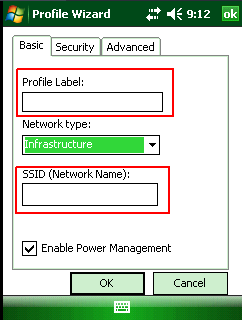
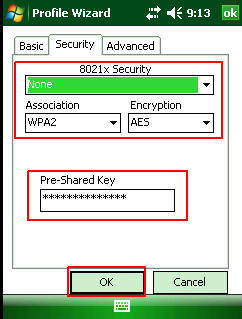
Configurar IP:
- Clique no "ícone de conectividade" no canto superior direito da tela e posteriormente em "Wireless Manager"
- Clique em "Tools" e depois em "Wireless IP Settings"
- Selecione a opção "Use specific IP Address" e informe suas configurações de IP, Máscara e Gateway
- Clique na guia "NameServers" e informe seu endereço de DNS e posteriormente clique em "OK" no canto superior direito da tela.
Imagens
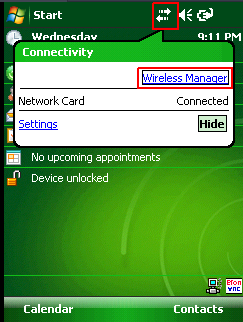
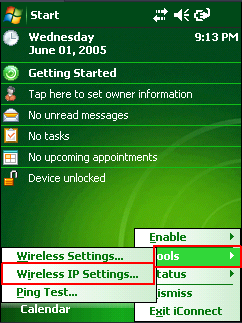

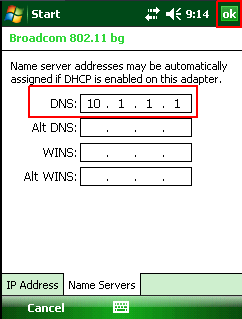

No Comments